Содержание
|
Для того чтобы настроить на китайском телевизоре BBK (ББК) цифровые каналы следуйте приведенной инструкции по настройки телевизора BBK. Перед началом установки убедитесь что ваш телевизор поддерживает формат вещания DVB-T2 для приема цифровых каналов от комнатной и уличной антенны. Для приема кабельного тв он должен поддерживать формат DVB-C все это вы можете узнать в инструкции к вашему телевизору. Найдите на своем пульту кнопку MENU и нажмите на нее так вы войдете в настройки вашего телевизора. В появившимся Меню выбираем пункт КАНАЛ и нажимаем ок. В данном меню нужно выбрать пункт Антенна и нажать ок, и выбирать между Эфир и Кабель. Выбираем Эфир если вы хотите настроить двадцать цифровых каналов. Если вы подключены к кабельному оператору, то выбирайте Кабель для настройки цифрового кабельного телевидения. Дальше нажимаем на Автопоиск, если вы выбрали Эфир, то начнется автоматический поиск цифровых каналов. Если выбрали Кабель, то при нажатие на Автопоиск у вас появиться рамка, где нужно будет ввести параметры вашего кабельного провайдера, если вы не знаете параметры то кнопками выберете Тип поиска Полный, и нажмите ок. Если вы знаете частоты цифровых каналов то выберете пункт Ручной поиск DTV и видите параметры для ручного поиска цифровых каналов. После того как запустили автопоиск, дождитесь окончания сканирования вашим телевизором. После того как ваш телевизор настроился вы можете использовать Редактор каналов для сортировки любимых каналов. В меню телевизора вы также можете настроить Изображение, Звук, Выставить время, Установить блокировку, обновить прошивку телевизора BBK. |
| —>Категория—>:Мои статьи | —>Добавил—>:ИВАН1111 (20.01.2019) |
| —>Просмотров—>:38039 | | |
—>
Найдите на своем пульту кнопку MENU и нажмите на нее так вы войдете в настройки вашего телевизора.
В появившимся Меню выбираем пункт КАНАЛ и нажимаем ок.
В данном меню нужно выбрать пункт Антенна и нажать ок, и выбирать между Эфир и Кабель. Выбираем Эфир если вы хотите настроить двадцать цифровых каналов. Если вы подключены к кабельному оператору, то выбирайте Кабель для настройки цифрового кабельного телевидения.
Дальше нажимаем на Автопоиск, если вы выбрали Эфир, то начнется автоматический поиск цифровых каналов.
Если выбрали Кабель, то при нажатие на Автопоиск у вас появиться рамка, где нужно будет ввести параметры вашего кабельного провайдера, если вы не знаете параметры то кнопками выберете Тип поиска Полный, и нажмите ок.
Если вы знаете частоты цифровых каналов то выберете пункт Ручной поиск DTV и видите параметры для ручного поиска цифровых каналов.
После того как запустили автопоиск, дождитесь окончания сканирования вашим телевизором.
После того как ваш телевизор настроился вы можете использовать Редактор каналов для сортировки любимых каналов.
В меню телевизора вы также можете настроить Изображение, Звук, Выставить время, Установить блокировку, обновить прошивку телевизора BBK.
Параметры
Для настройки встроенного DVB-C тюнера на прием программ цифрового кабельного телевидения необходимо использовать следующие параметры (выбираются в меню телевизора):
- Начальная частота вещания — 298 МГц (298000 кГц);
- Всего 16 транспондеров с шагом в 8 mhz;
- Символьная скорость — 6875 Ксим/сек;
- Модуляция — 256 QAM.
Эти параметры подходят для настройки по принципу сетевого поиска, если телевизор не поддерживает его, то нужно использовать полный поиск либо выбрать частоты для ручной настройки в мегагерцах: 298, 306, 314, 322, 330, 338, 346, 354, 362, 370, 378, 386, 394, 402, 410, 418.
Далее следуют условные примеры настроек телевизоров.
Пример настройки Цифрового телевидения
1. Телевизоры марки SAMSUNG
Расшифровка моделей телевизоров SAMSUNG:
- Страна — Словакия, Словения или Другие;
- Автопоиск цифровых и аналоговых каналов;
- Источник — Кабель;
- Режим поиска — Сеть.
Общие алгоритмы настройки цифровых и аналоговых каналов для различных моделей ЖК телевизоров марки SAMSUNG:
- Нажимаем на вход в меню;
- Выбираем в меню — «Канал» (пиктограмма «Спутниковая антенна»);
- Выбираем источник сигнала — «Кабель»;
- Выбираем — «Автонастройка»;
- Выбираем — «Цифровые», «Цифровые и Аналоговые» или «Аналоговые» (в зависимости от предпочитаемого телевизионного сигнала); Нажимаем — «Пуск». Настройка производится примерно за 5-10 минут.
Подробное описание настройки цифровых каналов на телевизорах торговой марки SAMSUNG начиная с 2010 года выпуска:
- Для того, чтобы настроить цифровые телеканалы у подавляющего числа моделей SAMSUNG, нажмите кнопку «Menu» (Меню) на пульте ДУ, у Вас откроется меню телевизора, в котором нужно будет выбрать раздел «Канал» (значок Спутниковая антенна).
- Убедитесь, что в меню «Канал—Антенна» выбран параметр «Кабель»
- Для выбора страны переходим в пункт меню «Канал—Страна». Телевизор запросит pin-код, если Вы его не меняли его, то введите 0000
- Для наличия нужных параметров поиска ЦТВ, убедитесь, что в меню «Канал—Страна» выбраны следующие установки: Страна -> Цифровой канал: Другие; Аналоговый канал: Восточная Европа
- Откройте меню «Канал-Кабельные параметры поиска»: Частота начала: 298 МГц (298000 кГц); Частота окончания: 418 МГц (418000 кГц); Скорость передачи: 6875 KS/s; Модуляция 256 QAM;
- Откройте меню «Канал—Автонастройка»: Источник сигнала: «Кабель»; Тип каналов: «Цифровые и аналог.»; Тип каналов выбираете на свое усмотрение, можно найти только цифровые каналы, либо цифровые и аналоговые, либо только аналоговые. Нажмите «Далее»; Режим поиска: «Сеть».
- Нажмите кнопку «Далее». После того, как поиск каналов завершится, нажмите «ОК». После автоматического поиска у вас будут найдены все существующие в кабельной сети цифровые каналы. Показывать будут только те, вещание которых осуществляется в нешифрованном виде. Остальные каналы удобнее всего удалить.
- Откройте меню «Каналы-Диспетчер каналов» либо нажмите кнопку «CH LIST» на пульте ДУ.
- Выберите нужный канал (или несколько, с помощью кнопки «С» (желтая) на пульте ДУ), нажмите кнопку «TOOLS» на пульте ДУ и выберите «Удалить».
- После подтверждения выбранный канал будет удален.
- Для сортировки каналов выберите необходимый вам (в меню «Канал- Диспетчер каналов», либо нажмите кнопку «CH LIST» на пульте ДУ), нажмите кнопку «С», затем кнопку «TOOLS», меню «Сортировка» и переместите его в нужное по порядку место.
- При наличии SMART TV: Смотрите на пульте кнопку «smart hub», нажимаете и выбираете значок канал, далее видим список каналов, в верхнем правом углу выбираем редактирование.
Читайте также: Как назвать группу в инстаграмме
2. Телевизоры марки LG
Общие алгоритмы настройки цифровых и аналоговых каналов для различных моделей ЖК телевизоров марки LG:
- Нажимаем кнопку — «Меню»;
- Выбираем в меню — «Опции»;
- Выбираем — «Автонастройка»;
- Выбираем страну — «Финляндия»; (возможно Франция, Швейцария, Швеция)
- Выбираем источник сигнала — «Кабель»;
- Выбираем — «Цифровые»;
- Нажимаем — «Поиск».
Настройка производится примерно за 5-10 минут.
Подробное описание настройки цифровых каналов на телевизорах торговой марки LG:
- Для того, чтобы настроить цифровые телеканалы высокой четкости у подавляющего числа моделей LG, нажмите кнопку «Menu» («Меню») на пульте ДУ, у Вас откроется меню телевизора, в котором нужно будет выбрать раздел «Опции».
- Укажите страну «Россия».
- Перейдите в меню «Настройка», пункт «Авто поиск» и укажите способ подключения к ТВ «Кабель».
- В открывшемся окне, зайдите в «Настройки» и вводите следующие параметры: Тип поиска: «Быстрый»; Частота: 298000 (кГц); Скор. символов: 6875; Модуляция: 256 QAM; ID сети: авто.
- Если Вы все правильно сделали и сохранили все измененные параметры, то во время поиска у вас будет обнаружены каналы.
- Важной особенностью телевизоров LG является функция «Автоматическое обновление каналов». Ее нужно обязательно отключить, в противном случае телевизор периодически будет сбрасывать настроенный вами список каналов. Для этого перейдите в «Настройки цифрового кабеля — Автообновление канала»: Выкл
Для сортировки каналов выберите «Настройка» -> «Автопоиск» -> «Кабель» -> Снять галочку (√) с «Автонумерация» -> «Выполнить». После настройки всех каналов в «Редакторе программ» появятся нужные кнопки.
3. Телевизоры марки SONY
Так как не все модели SONY оборудованы цифровым тюнером для кабельного ТВ (DVB-C), Вам необходимо проверить модель Вашего ТВ SONY. Модели, оборудованные тюнером DVB-C имеют маркировку KDL-**EX*** или KDL-**NX*** — например KDL-2EX402R2 первые 3 буквы в названии модели (KDL) как раз указывают на то что ТВ цифровой«. В моделях KLV- **BX*** и т.п. тюнеров DVB нет.
Общие алгоритмы настройки цифровых каналов для различных моделей ЖК телевизоров марки SONY:
- Нажмите кнопку «MENU» (у некоторых моделей она называется «HOME» на пульте дистанционного управления (далее — ПДУ). Эта кнопка обычно синего цвета;
- Выбираем пункт «Установки»;
- Найдите в списке установок меню «Цифровая конфигурация», войдите в него;
- Выберите пункт «Автопоиск цифровых станций»;
- Откроется окно выбора источника — выберите тип подключения ТВ. Выберите «Кабель»;
- В пункте выбора типа сканирования — выберите режим «Полное сканирование».
- Или выбрав пункт «Ручная» вводим: Частоту: 298 МГц (298000 кГц); Код доступа: «Авто»; Символьная скорость: 6875.
- Далее нажмите «Начать» и дождитесь когда телевизор завершит поиск каналов.
Читайте также: Как добавить площадку в системе меркурий
Обратите внимание на нижнюю часть экранного меню Вашего телевизора. В нижней панели меню отображаются подсказки, какими кнопками ПДУ выполнять те или иные действия в меню телевизора.
4. Телевизоры марки PHILIPS
- Нажимаем на пульте кнопку «Домик (home)»
- Выбираем «Поиск каналов»
- Выбираем «Переустановить каналы»
- Выбираем страну «Германия»
- Выбираем «Кабель DVB-C»
- В списке оператров выбираем «Другие»
- Нажимаем вправо на пульте, выбираем «Настройки»
- Выставляем сканирование частот в «Полное»
- Выставляем скорость передачи «Вручную»
- Выставляем скорость передачи в «6875»
- Аналоговые каналы включем, только если они нужны
- Нажимаем «Выполнено», возвращаемся в предыдущее меню
- Начинаем поиск
Альтернативный вариант
Для настройки телевизора торговой марки PHILIPS сначала читаем на задней стенке телевизора наклейки, где отдельно для каждого тюнера (DVB-T и DVB-C) указан список стран, в которых, по мнению компании PHILIPS, есть цифровое вещание (на момент выпуска ТВ, но если вы обновите прошивку через их официальный сайт, то в последующих прошивках этот список может измениться). Если пункта Россия нет в списке, то выбираем — Словакия, Словения или Другие.
Общие алгоритмы настройки цифровых каналов для различных моделей ЖК телевизоров марки PHILIPS:
- Нажимаем на значок — «Домик»;
- Выбираем — «Установка»;
- Выбираем «Поиск каналов»;
- Выбираем — «Переустановка каналов»;
- Выбираем — Страна — Россия или Другие. Если пункта Россия нет в списке, то выбираем — Словакия, Словения или Другие;
- Выбираем цифровой режим — «Кабель (DVB-C)»;
- В строке «Сетевая частота» вбиваем частоту — 298 МГц (298000 кГц);
- В строке «Скорость передачи» вбиваем скорость — 6875 Кс/с;
- В строке «Сканирование частот» — 256 QAM.
Настройка производится примерно за 5-10 минут.
Подробное описание нистройки цифровых каналов на телевизорах торговой марки PHILIPS:
- Нажмите кнопку «Menu» («Меню») на пульте ДУ;
- В открывшемся меню телевизора, выбререте раздел «Конфигурация»;
- Выберите вкладку «Установка»;
- После нажатия кнопки «ОК», вы переместитесь во второе поле меню, затем перейдите на вкладку «Настройка канала»;
- После нажатия кнопки «ОК» у Вас откроется третья часть меню, где необходимо выбрать «Автомат. установки»;
- Далее у вас появиться сообщение об обновлении списка каналов. Нажмите «Начать»;
- Выберите «Переустановка каналов»;
- В разделе «Страна» необходимо выбрать Россия, если же в предложенном списке нет данной страны, то выберете Словакия, Словения или Другие;
- Поскольку вы подключаетесь к цифровому телевидению через кабельную сеть DVB-C, необходимо выбрать «Кабельное»;
- Прежде чем, начать поиск каналов, выберете «Установки», чтобы вручную исправить параметры поиска;
- Установите ручной режим скорости передачи. Во вкладке скорость передачи вручную с пульта управления изменяем на нужную. В некоторых моделях телевизоров, скорость потока указывается во вкладке «Символ 1», «Символ 2» оставляем 0;
- Теперь установите ручной режим сетевой частоты и с пульта управления введете:
- Частота: 298.00;
- Скорость передачи данных: 6875 кс/с;
- QAM: 256.
- После нажатия вкладки «готово», вы опять попадете в меню запуска каналов, теперь можно начать сканирование.
Если вы все правильно сделали и сохранили все измененные параметры, то во время поиска у вас будут обнаружены каналы.
5. Телевизоры марки PANASONIC
Настройка цифровых каналов на телевизорах торговой марки PANASONIC:
- Нажимаем кнопку «Меню»;
- Выбираем пункт «Установки»;
- В появившемся окне выбираем «Меню аналог. настройки»;
- В появившемся окне выбираем пункт «Добавить ТВ сигнал»;
- В открывшейся таблице ставим галочку на строке «DVB-C»;
- Нажимаем «Начать автонастройку»;
- После поиска всех цифровых каналов, зайдя в главное меню в пункте «Установки» появляется строка «Меню настройки DVB-C». Выбрав этот пункт, можно подкорректировать настройку в ручном режиме (задать частоту 298 МГц (298000 кГц) и скорость 6875 Кс/с).
Читайте также: Как обновить андроид через гугл плей
Меню Вашего телевизора может отличаться от предложенной модели. В этом случае Вам требуется найти схожие по смыслу вкладки. Если Ваш телевизор будет запрашивать шаг поиска, укажите 8 МГц.
- Нажимаем кнопку «Меню»;
- Выбираем пункт «Установки»;
- Переходим в подраздел «Настройки DVB-C»;
- Выбираем подраздел «Автонастройка»;
- В меню «Автонастройка» вводим значения: Частота: 298 МГц; Символьная скорость: 6875 Ксим/с; Заметим, что параметра «модуляция» нет. Режим поиска: «Все каналы»; Режим сканирования: «Быстрое» (или «Полное»); Сетевой ID: «авто».
- Нажимаем на «Начать сканирование автоматически».
Сканирование каналов длится от 3-х («Быстрое») до 10-и минут («Полное» сканирование), после чего ТВ автоматически выдает список всех настроенных данным тюнером каналов. Список каналов будет выведен автоматически, либо его можно будет найти в меню настройки DVB-C.
6. Телевизоры марки SHARP
Настройка цифровых каналов на телевизорах торговой марки SHARP:
Модели: 46 (52, 65) XS1, LE700. Если в вашей модели ТВ предусмотрен приём цифровых каналов, но отсутствует пункт «DTV MENU», то предварительно выбираем другую страну — Словакия, Словения или Другие.
- Нажимаем кнопку «DTV»;
- Нажимаем «DTV MENU»;
- Выбираем «Инсталляция»;
- Выбираем «Автоинсталляция»;
- Нажимаем «ОК».
Настройка производится примерно за 5-10 минут.
7. Медиаплееры марки DUNE HD
DUNE HD TV-102W-C может выступать и в качестве приставки для просмотра цифрового телевидения (кабельное (DVB-C) и Интернет-телевидение ((IPTV). Настройка:
- Переходим в главное меню нажатием кнопки «TOP MENU» на пульте ДУ;
- Выбираем пункт «Настройки»
- Выбираем пункт «Приложения»
- Выбираем пункт «Кабельное ТВ» или «DVB-C»
- В разделе «Кабельное ТВ» или «DVB-C» вводим значения: Сетевое сканирование: Нет; Начальная частота, кГц: 298000; Конечная частота, кГц: 418000; Интервал: 8 МГц; Модуляция: QAM 256; Символьная скорость, кС/с: 6875
- Подтверждаем сканирование нажатием кнопки «ОК»
- Для просмотра каналов переходим в главное меню нажатием кнопки «TOP MENU» на пульте ДУ
- Переходим в раздел «ТВ»
- Выбираем пункт «Кабельное ТВ» или «DVB-C»
- Для начала просмотра ТВ выбираем любой из найденных каналов
Новая функция — подписка на новости
Вы хотите всегда быть в курсе новых акций и спецпредложений? Вам важно знать о времени проведении технических работ и профилактик?
Мы предлагаем Вам подписаться на уведомления и не пропускать важные новости!
Для подписки нажмите «Подписаться», а потом подтвердите свое решение, кликнув на кнопку «Разрешить».
Шаг №1. Фото пульта от телевизора, на котором будет производиться настройка.
Шаг №2. Для входа в меню телевизора, необходимо нажать клавишу MENU на пульте.
В зависимости от модели, интерфейс меню может отличаться, но общий смысл и порядок действий остается актуален.
Для этого необходимо, перейти в пункт НАСТРОЙКА (подтвердить выбор клавишей «OK» на пульте)
Шаг №3. Перед тем как приступит к настройке каналов, необходимо изменить языковую версию меню телевизора (при необходимости).
Для смены языка, нужно перейти в пункт «ЯЗЫК». (для этого нужно выбрать этот пункт и подтвердить действие клавишей «OK» на пульте).
Шаг №4. В основном меню нужно перейти в пункт «Таймер» для установки времени
Шаг №5.Настройка КТВ.
Перейти в пункт КАНАЛ.
Шаг №6. Тип вещания, выбрать КАБЕЛЬНОЕ ТВ.
Шаг №7. Параметр автопоиcка выбрать Полный.
Цифровое телевидение позволяет абонентам просматривать любимые телепередачи в совершенно новом формате. По сравнению с аналоговым у него есть много преимуществ, и главные плюсы – это более высокое качество изображения и звука. Не обязательно иметь современный телевизор, цифровые каналы можно принимать и посредством аналогового устройства. Потребуется специальное оборудование, называемое приставкой или ресивером.
Возможности BBK приставки
На российском рынке представлено огромное количество устройств, принимающих сигналы стандарта DVBT2, которые будут отличаться не только производителем и ценовой категорией, но и техническими характеристиками. Цифровые BBK приставки к телевизорам отличаются достойным качеством и широкими функциональными возможностями.
Тюнеры BBK не нуждаются в подключении громоздкой спутниковой тарелки или прокладке многометрового кабеля. Потребуется лишь небольшая комнатная антенна и любая марка телевизора. Кроме высокого качества изображения, тюнер предоставляет и другие возможности. Пользователи могут самостоятельно управлять всем процессом просмотра, например, включать любимую передачу в установленное время, вести ее запись или ставить на паузу.
Для просмотра контента в формате Full HD подходит большинство моделей данной марки. Согласно отзывам пользователей, наиболее популярными устройствами считаются модели BBK SMP240HDT2, SMP124HDT2 и SMP016HDT2. Их функционал практически ничем не отличается, разница может наблюдаться в незначительных деталях, например, в дизайнерских особенностях, скорости потока данных или поддержке форматов.
Как подключить и настроить ресивер BBK
Существует несколько вариантов подключения ресивера к ТВ приемнику, и в первую очередь стоит обратить внимание на входные разъемы. У старых телевизоров подключение осуществляется посредством разъема типа «тюльпан».
Более современный приемник также можно подключить с помощью компонентного AV выхода, но логичней будет выполнить это через разъем HDMI. Для штекера комнатной или уличной антенны предусмотрено специальное гнездо. Настройка цифровой приставки BBK предполагает выполнение следующих действий:
- Убедится, что оборудование подключено к TV приемнику.
- Приставку DVBT2 подключить к сети и кнопкой запуска, расположенной на корпусе, осуществить ее запуск. Если на корпусе кнопка питания отсутствует, запуск можно выполнить с помощью пульта ДУ.
- После первого включения автоматически установится ПО, и пользователь увидит на экране телевизора приветственное сообщение. Можно выбрать регион вещания, язык интерфейса и определить другие настройки.
- Следующий шаг – это настройка каналов. После завершения первых настроек необходимо нажать кнопку ОК, и тюнер начнет самостоятельный поиск каналов. По его завершении найденные телеканалы сохранятся автоматически.
В период эксплуатации ресивера в его работе могут возникать сбои. Причиной является выход из строя пульта управления, сбой ПО и другое. Если устройство не принимает цифровые каналы, можно попробовать выполнить перезагрузку.
Потребуется нажать дважды на кнопку питания, первый раз для отключения оборудования, а второй для его запуска. Если проблема осталась, можно выполнить автоматический поиск каналов. Сброс и восстановление заводских настроек стоит применять, когда первые два способа не принесли удовлетворительных результатов.
Обзор приставки BBK DVBT2
Телевизор имеется практически в каждом доме, но не все жители нашей страны знают о цифровом эфирном вещании. Каналы в формате DVBT2 стали доступны абонентам не так давно, после введения федерального стандарта, предполагающего плавный переход.
Парк телеприемников без цифровой поддержки оказался более внушительным, поэтому многие абоненты столкнулись с необходимостью приобретения дополнительных устройств. Широкий выбор оборудования для приема цифрового телевещания может ввести в ступор неосведомленного пользователя.
Компания BBK стала одним из первых производителей, который начал предлагать эффективные решения для устранения подобных проблем. Отзывы о цифровых приставках BBK помогут выявить, какие есть преимущества и недостатки у данного оборудования. К достоинствам ресиверов данной марки можно отнести:
- Для большинства устройств предусмотрен порт USB. С его помощью тюнер можно превратить в многофункциональный HD плеер и просматривать контент с внешних носителей.
- Даже при слабых сигналах ресивер принимает большое количество бесплатных каналов. В крупных городах их количество в среднем варьируется от 20 до 30.
- Доступна функция PVR, благодаря которой эфирные каналы можно просматривать в любое удобное время.
- Наличие функции TImeShift. Она перекочевала на приставки DVBT2 с компьютерных тюнеров. Эта опция позволяет при необходимости поставить на паузу и продолжить просмотр, ничего не упустив.
- Доступная стоимость также является одним из главных преимуществ приставок BBK. По соотношению цены и качества оборудование выигрывает во многом по сравнению с аналогичными моделями от производителей-конкурентов.
Ресиверы BBK – это хорошее решение для тех, кто хочет просматривать любимые телепередачи в более хорошем качестве и пользоваться дополнительными возможностями по управлению контентом. Устройства отлично подходят для бытового использования, поскольку обладают простым и понятным интерфейсом, а с настройкой справится даже неопытный пользователь.
Добавить отзывИспользуемые источники:
- http://telev-sat.ru/publ/kak_nastroit_televizor_bbk/1-1-0-60
- https://hololenses.ru/kompjutery/kak-nastroit-televizor-bbk-na-cifrovoe-televidenie.html
- https://resiverplus.ru/cifrovaya-pristavka-k-televizoru-bbk
 Когда-то компания BBK начинала свой путь с производства DVD плееров, сейчас это крупная компания, которая производит многие категории бытовой электроники, в том числе и телевизоры. Телевизоры BBK собираются также в нашей стране в Калининграде. Компания BBK также производит телевизоры с функцией Смарт тв. BBK Smart TV не чем не уступают мировым трендам по функционалу.
Когда-то компания BBK начинала свой путь с производства DVD плееров, сейчас это крупная компания, которая производит многие категории бытовой электроники, в том числе и телевизоры. Телевизоры BBK собираются также в нашей стране в Калининграде. Компания BBK также производит телевизоры с функцией Смарт тв. BBK Smart TV не чем не уступают мировым трендам по функционалу.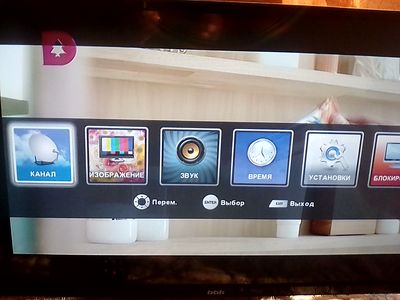

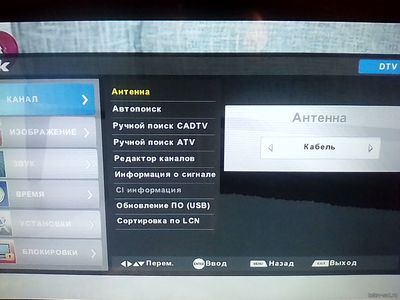
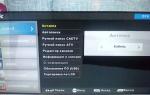 Телевизор bbk настройка цифровых каналов
Телевизор bbk настройка цифровых каналов Телевизор ббк настройка цифровых каналов
Телевизор ббк настройка цифровых каналов Моя цифровая революция c телевизионным ресивером DVB-T/T2 BBK
Моя цифровая революция c телевизионным ресивером DVB-T/T2 BBK


 Цифровые приставки BBK
Цифровые приставки BBK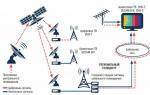 Приставка DVB C: все об устройствах и самой технологии
Приставка DVB C: все об устройствах и самой технологии Как настроить цифровые каналы на телевизоре. Полное руководство!
Как настроить цифровые каналы на телевизоре. Полное руководство!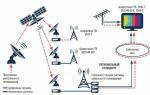 Телевидение DVB-C стандарта, подключение и настройка телевизора
Телевидение DVB-C стандарта, подключение и настройка телевизора